Format dokumen PDF berfungsi di semua ponsel cerdas, komputer, atau tablet modern. Jika Anda ingin berbagi atau arsipkan halaman web atau dokumen, PDF adalah format yang ideal untuk digunakan berkat kompatibilitas dan portabilitasnya.
Dengan penulis PDF gratis, Anda dapat menambahkan informasi atau menyorot beberapa area pada dokumen untuk memperbarui file. Aplikasi printer PDF di sisi lain menawarkan fasilitas pencetakan untuk dokumen, pesan email, foto, dan file Anda lainnya sehingga memudahkan untuk mencetak PDF langsung dari perangkat Anda.
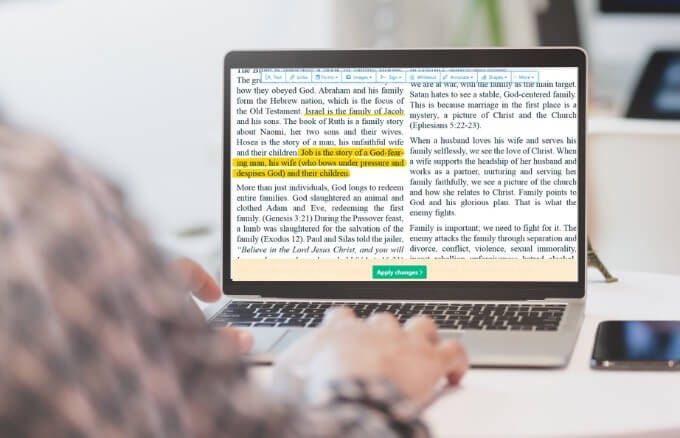
Terbaik Gratis PDF Writers and Printers
Jika Anda mencari penulis PDF gratis terbaik dan printer untuk digunakan dengan laptop Anda atau perangkat seluler, berikut beberapa opsi hebat yang dapat Anda coba.
1. Tulis di PDFWrite on PDF adalah penulis PDF gratis yang memungkinkan Anda membuat catatan pada dokumen PDF. Aplikasi yang kuat dan nyaman ini berisi banyak fitur untuk menambahkan teks, menyorot, dan menambahkan catatan tulisan tangan gratis dengan mudah.
Di antara hal-hal lain yang dapat Anda lakukan dengan Menulis di PDF termasuk kemampuan untuk mencari di seluruh dokumen PDF, penunjuk untuk navigasi, sinkronkan dengan Dropbox, dan tampilan secara vertikal dan horizontal.
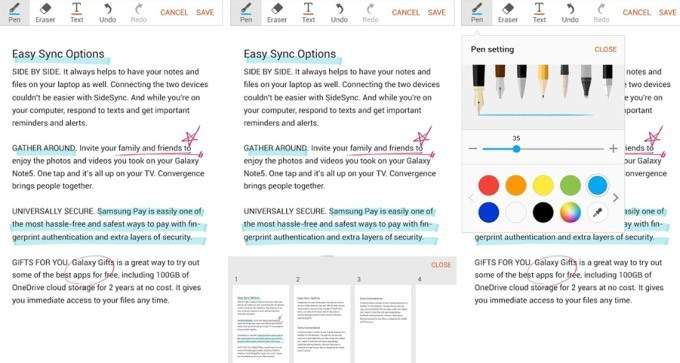
Selain itu, Anda dapat memberi tab untuk mencantumkan semua file PDF di perangkat Anda, simpan atau bagikan file PDF dengan teks dan konten gambar Anda.
In_content_1 all: [300x250] / dfp: [640x360]-> 2. Editor PDF SejdaSejda adalah penulis PDF online yang memungkinkan Anda menambahkan teks, gambar, bentuk, dan gambar. Anda juga dapat buat formulir, menambahkan anotasi, menyorot, dan memutihkan bagian dokumen.
Aplikasi penulis dan printer PDF yang andal tersedia online, yang menangani pemrosesan di awan, tetapi Anda juga bisa mendapatkan edisi desktop untuk pengeditan offline, yang memproses file secara lokal.
Jika Anda perlu edit PDF Anda dengan cepat atau menambahkan tanda tangan ke dokumen PDF, Sejda melakukannya dengan sangat baik. Selain itu, Sejda mengenali teks dengan OCR, dan memungkinkan Anda untuk menggabungkan dokumen, menambahkan header atau footer dengan nomor halaman, memotong atau memutar halaman, dan membagi file PDF menjadi dokumen yang lebih kecil.
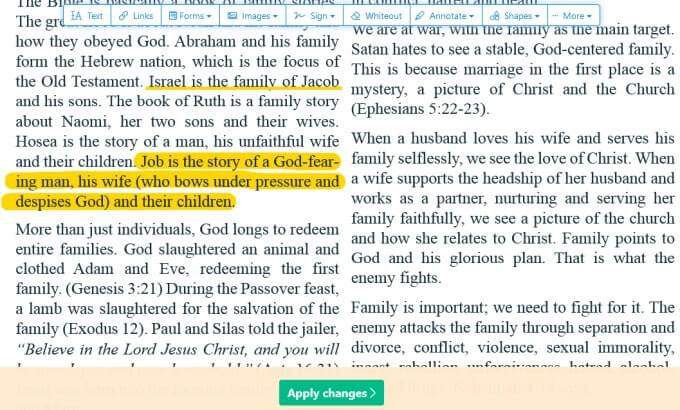
Editor Sejda yang mudah digunakan mengemas serangkaian fitur yang mengesankan tetapi versi gratisnya memiliki batas halaman dan per jam, akses terbatas ke alat tertentu, dan unggahan file terbatas yang ukurannya tidak lebih dari 50MB. Selain itu, Anda hanya dapat bekerja dengan satu dokumen dalam satu waktu saat menggunakan versi web dari aplikasi.
Bergantung pada kebutuhan Anda, versi gratisnya mungkin memadai, tetapi jika Anda membutuhkan lebih banyak alat, Anda dapat berlangganan ke versi berbayar dan mengakses unggahan file besar hingga 500MB per file, memproses beberapa file sekaligus, dan dokumen tak terbatas tanpa batas halaman atau jam.
3. XodoXodo adalah aplikasi pencetak, penulis, dan penampil PDF gratis yang memudahkan untuk menandai dokumen dan mendukung anotasi yang berfungsi dengan penampil PDF lainnya.
Dengan Xodo, Anda dapat menyimpan tanda tangan digital seperti yang Anda lakukan dengan Adobe Acrobat dan menggunakannya di banyak dokumen. Anda juga dapat mengedit, membuat anotasi, dan berbagi file PDF di web, perangkat seluler dan desktop sehingga Anda dapat menyelesaikan berbagai hal.
Jika Anda ingin mengisi formulir, Xodo menghilangkan stres dalam mengisi formulir dengan mengizinkan Anda melakukannya dengan sentuhan jari baik Anda menggunakan tablet atau smartphone.
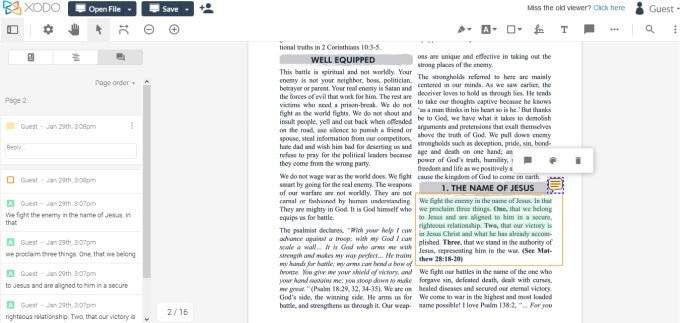
Selain itu, Anda dapat membuat anotasi PDF dengan menambahkan catatan tempel, menggarisbawahi, menandai, atau mencoret bagian . Jika mau, Anda dapat menyisipkan bentuk, menggambar dengan tangan bebas, dan mengubah ukuran, warna, opasitas, dan ketebalan anotasi Anda.
Jika Anda bekerja sebagai tim, Xodo memiliki fitur obrolan yang mengubah PDF Anda menjadi a ruang pertemuan virtual. Dengan cara ini, Anda dapat berkolaborasi dengan orang lain secara online secara real time dari smartphone atau komputer, menghilangkan kebutuhan akan email atau harus mencari waktu untuk bertemu.
Xodo juga memungkinkan Anda menandatangani file PDF dan mencetaknya langsung dari aplikasi. Selain itu, aplikasi ini disinkronkan dengan layanan penyimpanan cloud seperti Google Drive dan Dropbox sehingga Anda dapat menyimpan dan mengakses dokumen PDF Anda dengan semua anotasi, komentar, dan pengeditan kapan dan di mana Anda membutuhkannya.
4 . Foxit MobilePDFFoxit MobilePDF adalah penampil PDF kecil dan ringan yang memungkinkan Anda membuka, melihat, dan anotasi dokumen PDF.
Aplikasi ini mendukung zooming, anotasi, dan pencarian teks, tetapi Anda juga dapat membuat PDF dan mengubahnya menjadi dokumen Microsoft Office.
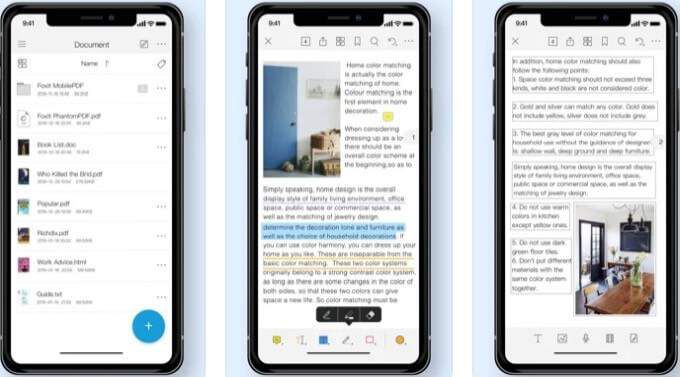
Penulis dan printer PDF gratis mencakup sebagian besar kebutuhan Anda terkait PDF sekaligus memberikan kemampuan terdepan di industri untuk menggunakan file PDF saat dalam perjalanan.
Anda dapat menggunakan bookmark untuk melompat langsung ke halaman tertentu, merekam file yang baru dibuka, mengklik link di dokumen untuk membuka halaman web, dan menambahkan stempel ke dokumen PDF. Selain itu, Anda dapat menambahkan komentar dan menyesuaikan opasitas dan warnanya, mengisi dan menyimpan formulir PDF, mencetak atau mengekspor PDF sebagai gambar, file HTML atau TXT.
5. Penulis CutePDFCutePDF Writer adalah penulis dan printer PDF yang mudah digunakan yang memungkinkan Anda untuk menambahkan komentar, membuat buklet dan bidang formulir interaktif, stempel teks bergaya, dan banyak lagi.
Aplikasi ini menawarkan keamanan AES 128-bit untuk mengenkripsi file PDF Anda dan membatasi akses dari pengguna yang tidak sah sehingga hanya Anda yang dapat mengakses, mengedit, mencetak, dan mengekstrak konten. Jika Anda ingin mengedit PDF, Anda masih dapat menggunakan Editor CutePDF dari browser web Anda.
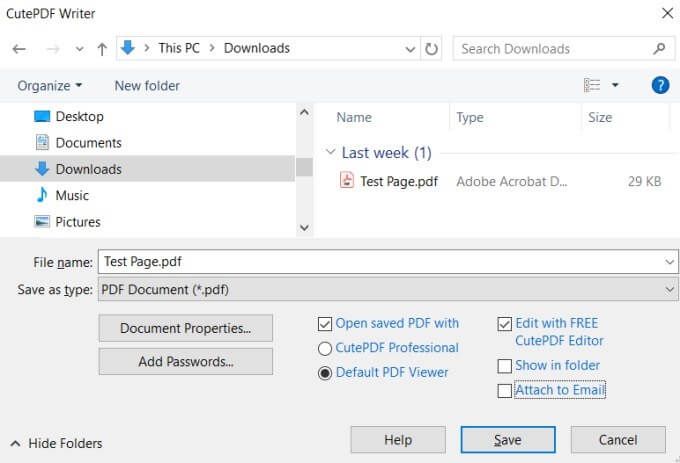
Plus, Anda dapat mengonversi dokumen yang dapat dicetak menjadi PDF berkualitas profesional, dan mencetak file Anda dengan memilih CutePDF Writer dari daftar printer pada PC Anda.
Aplikasi ini hanya bekerja dengan Windows (Vista hingga Windows 10 dan Windows Server 2008-2019), dan Anda memerlukan postscript gratis tambahan untuk driver PDF untuk membuat PDF.
6. Printer PDF BullZipPrinter BullZip PDF adalah printer PDF gratis, yang berarti Anda dapat menggunakan versi gratisnya tetapi dengan batasan tertentu. Namun, aplikasinya tidak berisi munculan atau iklan, dan jika Anda membutuhkan fitur lanjutan, Anda selalu dapat menggunakan aplikasi komersialnya, yang menghilangkan batas 10 pengguna di versi gratis.
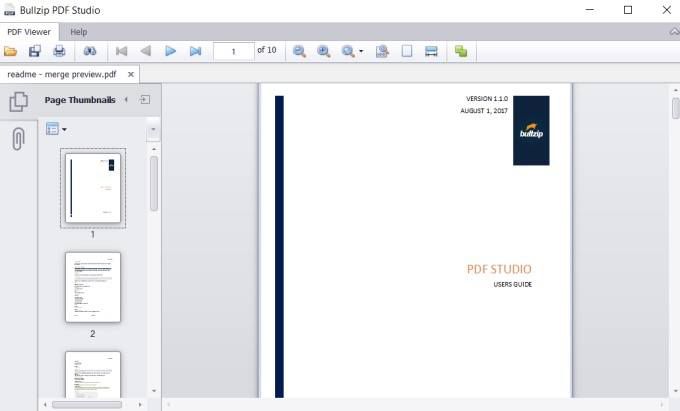
Dengan printer BullZip PDF, Anda dapat menulis dokumen PDF dari program Windows, mengontrol apakah Anda ingin melihat dokumen PDF yang dihasilkan dan kata sandi melindungi PDF Anda.
Aplikasi ini menawarkan 128/256 bit Enkripsi AES untuk menambah keamanan pada PDF Anda, dan Anda dapat mengeditnya untuk menambahkan teks watermark dan menandatangani dokumen PDF menggunakan sertifikat digital. Plus, printer BullZip PDF mendukung berbagai jenis keluaran termasuk PNG, JPEG, BMP, PCX, PDF dan TIFF.
7. doPDFJika Anda hanya membutuhkan aplikasi printer PDF, doPDF adalah pilihan yang tepat.
Aplikasi printer PDF gratis membuat file PDF dan memungkinkan Anda untuk mengonversi file yang dapat dicetak ke PDF. Aplikasi ini dipasang sebagai driver printer PDF virtual dan Anda dapat mencetak ke PDF tanpa mengunduh malware atau add-on acak lainnya.
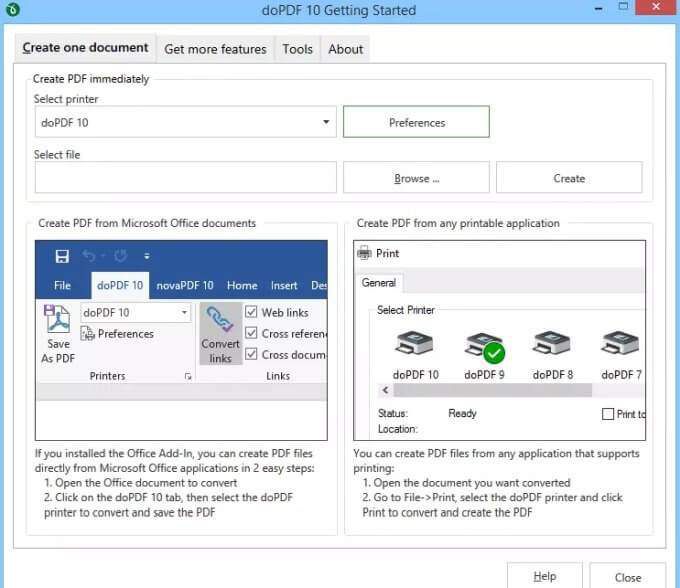
Anda dapat mengonversi PDF ke DOCX, File PPTX, HTML atau TXT dan mencetaknya, atau mengonversi dokumen Microsoft Office menjadi PDF untuk dicetak atau dipublikasikan di web berdasarkan kebutuhan Anda.
Kelemahan utama doPDF adalah Anda tidak dapat menulis atau mengedit menggunakan aplikasi; ini hanya untuk mencetak atau mengonversi file yang dapat dicetak atau gambar ke PDF.
Mengedit dan Mencetak PDF dengan Cepat
Ada begitu banyak alat yang Anda dapat digunakan untuk menulis atau mencetak ke PDF, sehingga sulit untuk memilih salah satu. Jika Anda hanya mencari alat sederhana, Anda dapat menggunakan layanan Microsoft Print to PDF bawaan di Windows 10. Untuk pengguna macOS, buka panduan langkah demi langkah kami di cara mengedit PDF di Mac.
Apakah Anda memiliki alat penulis atau printer PDF favorit? Beri tahu kami di kolom komentar.